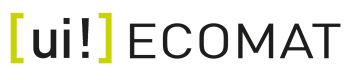Handbuch zum
[ui!] ECOMAT
Diese App wird als Beta-Version zur Verfügung gestellt.
Stand: 08.07.2020
Kontakt:
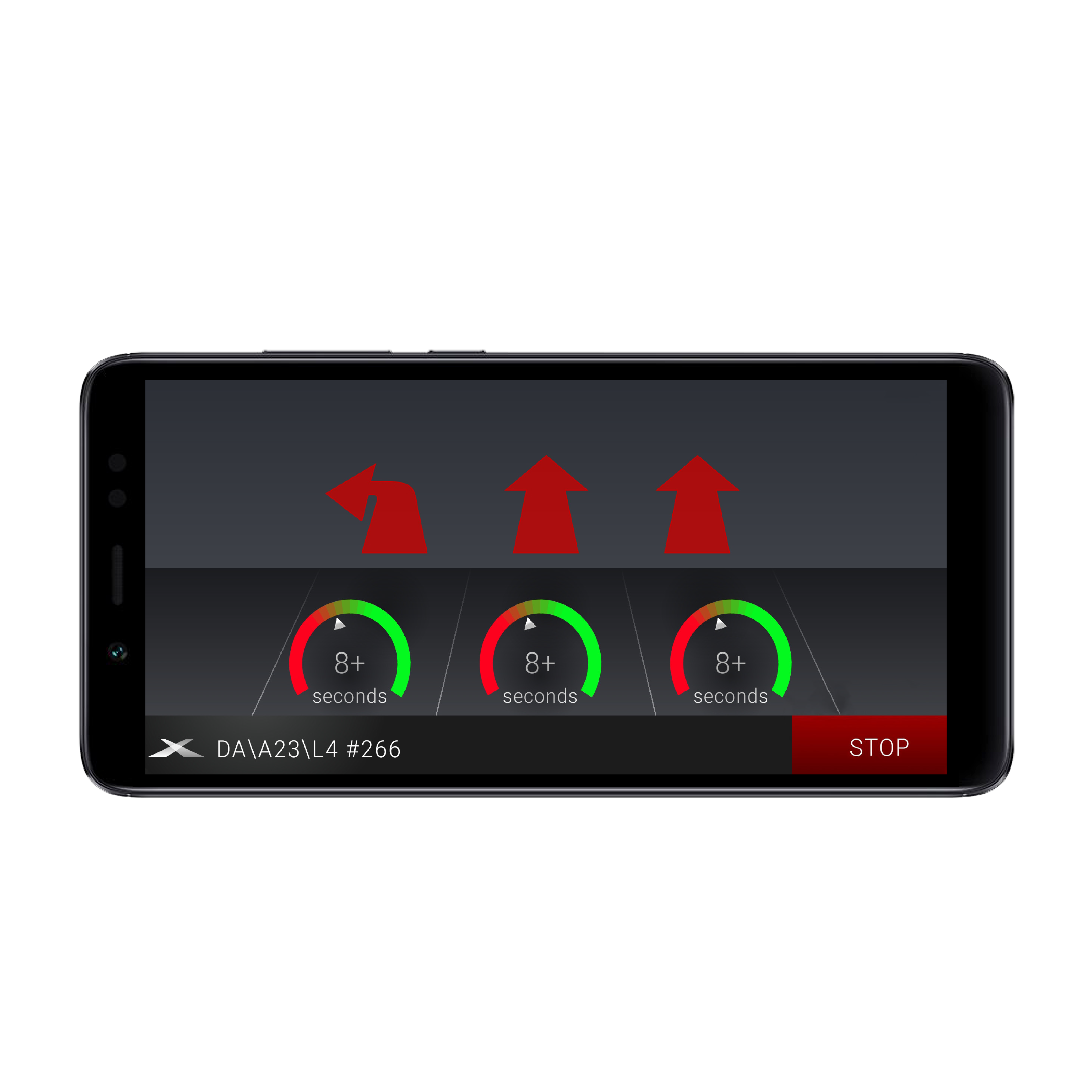
Sicherheitshinweis
-
Für die Sicherheit und die Beachtung der Verkehrsregeln beim Fahren ist ausschließlich der Fahrer verantwortlich.
-
Dem Fahrer ist bewusst, dass die Informationen der App möglicherweise fehlerhaft oder ungenau sind. Er nimmt die angezeigten Inhalte nur als zusätzliche Information, um seine Fahrweise verbessern zu können.
-
Es gilt immer das Signal der Lichtsignalanlage, unabhängig von der Anzeige in der App. Für die Bedienung des Smartphones gelten die Anforderungen aus der StVO.
-
Keine Bedienung während der Fahrt!
-
[ui!] strebt eine permanente Verbesserung an. [ui!] kann den Dienst deshalb jederzeit ändern. [ui!] kann den Dienst aber auch nach Ankündigung einstellen.
-
- [ui!] übernimmt im Rahmen des gesetzlich Zulässigen keine Haftung
Wenn diesen Sicherheitshinweisen nicht zugestimmt wird, darf die App nicht benutzt werden. Diese Hinweise sind jederzeit zu beachten.
Über dieses Dokument
Das Dokument gibt einen Überblick über die Android-basierte Smartphone App
[ui!] ECOMAT.
Der Text
• beschreibt das Ziel und die Funktionsweise der Anwendung,
• erläutert das graphische Konzept,
• und erklärt die einzelnen Bedienungsschritte.
Die App wird auch im Rahmen der Forschungsaktivitäten des mFUND-Projekts CITRAM verwendet.
Die Idee
hinter dem [ui!] ECOMAT
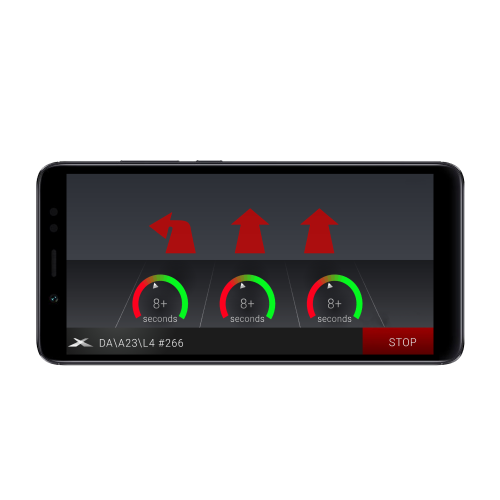
Die [ui!] ECOMAT-App ist ein sogenannter "Ampelphasen-Assistent", der Autofahrer bei der Fahrt durch eine Stadt unterstützt. Das Smartphone wird dafür sichtbar auf dem Armaturenbrett oder an der Windschutzscheibe montiert, so dass es ohne Mühe während der Fahrt betrachtet werden kann. Eine Bedienung während der Fahrt ist nicht notwendig und nicht erlaubt.
Dem Nutzer der [ui!] ECOMAT-App werden während der Autofahrt Geschwindigkeitsempfehlungen angezeigt, um ein möglichst sparsames und entspanntes Fahren vor Ampeln (in der Fachsprache "Lichtsignalanlagen") zu fördern. Abhängig von der aktuellen Position, der Geschwindigkeit und dem voraussichtlichen Fahrweg des Fahrzeugs werden Fahrempfehlungen berechnet und über die App ausgegeben. Dazu verwendet die App prognostizierte Grünzeiten der Signalanlagen. Deshalb ist die [ui!] ECOMAT-App an die Datenplattform [ui!] TRAFFIC gekoppelt, die Daten des Verkehrsmanagementsystems einer Stadt erhält und auswertet.
Um den Fahrer während der Fahrt nicht abzulenken, ist die Visualisierung der Informationen und Empfehlungen auf die wichtigsten Inhalte beschränkt. Verantwortlich für ein sicheres und an die Umgebung angepasstes Fahren ist der Fahrer selbst. Eine Interaktion mit dem Handy ist während der Fahrt nicht notwendig und zu unterlassen. Im Gegenzug wird bei Design und Funktion der [ui!] ECOMAT-App große Sorgfalt draufgelegt, dass die ausgegebenen Informationen korrekt und konsistent sind und ablenkungsfrei dargestellt werden.
Je nach Vereinbarung mit einer Stadt kann der [ui!] ECOMAT-Dienst für bestimmte Strecken oder ein gesamten Stadtnetz betrieben werden. Bisher durchgeführte Simulationen in verschiedenen Forschungsprojekten (z.B. in UR:BAN) zeigen, dass bei einer genügend großen Zahl an Anwendern durchaus verflüssigende Wirkungen auf den Verkehrsablauf in einer Stadt erreicht werden. Städten entstehen damit - in Verbindung mit geeigneter Öffentlichkeitsarbeit - neue Handlungsoptionen im Rahmen des Verkehrsmanagements, um die Verkehrsqualität zu verbessern und zur Reduzierung der Schadstoffbelastung beizutragen.
Die aktuelle Version des [ui!] ECOMATs unterstützt Android-basierte Smartphones. Wichtige Anforderungen an geeignete Smartphones sind (Stand März 2020):
- Android Betriebssystem ab Version 6.0
- Arbeitsspeicher 2GB oder mehr
- GPS-Modul
Geeignete Hersteller sind auf Basis bisheriger Erfahrungen z.B. Samsung, LG oder HTC.
Die Benutzeroberfläche
Der [ui!] ECOMAT nutzt Daten aus dem Verkehrsmanagementsystem, um die Anzahl der Halte vor roten Ampeln während einer Autofahrt zu reduzieren. Über die Verbindung zur Plattform [ui!] TRAFFIC können dem Fahrer Empfehlungen auf seinem Handy angezeigt werden. Dazu muss das Smartphone auf seinen GPS-Empfänger zugreifen dürfen.
Jede Fahrspur der nächsten Ampelkreuzung wird jeweils als ein Pfeil dargestellt. Die Pfeilfarbe zeigt an, ob das Fahrzeug unter Beibehaltung der aktuellen Geschwindigkeit bei grün oder rot an der nächsten Ampel ankommen wird. Falls die aktuelle Geschwindigkeit zu einem Halt führen würde, versucht die App, eine passende Geschwindigkeitsempfehlung zu geben. In bestimmten Fällen zeigen weitere Farben an, dass keine sichere Prognose möglich ist oder überhaupt keine Daten vorliegen.
Kommt das Fahrzeug zum Halt, werden zusätzliche Informationen angezeigt, die den Fahrer während der Fahrt zu sehr ablenken würden. Eine Zusatzinformation ist beispielsweise die Countdown-Anzeige, die anzeigt, wann das Signal frühestens seine Farbe von Rot nach Grün (oder umgekehrt) ändert.
Werden mehrere Spuren über unterschiedliche Signale gesteuert, werden auch die Pfeilfarben und weiteren Informationen, basierend auf den jeweiligen Vorhersagen, unterschiedlich dargestellt.
Fährt der Nutzer auf eine signalisierte Kreuzung zu, erscheint am unteren Bildschirmrand außerdem der Name dieser Kreuzung, während der Erprobungsphase teilweise als Straßennamen, teilweise als Kennzeichner, den die Stadt intern verwendet (hier zum Beispiel Darmstadt, Kreuzung A4).
Beispiele
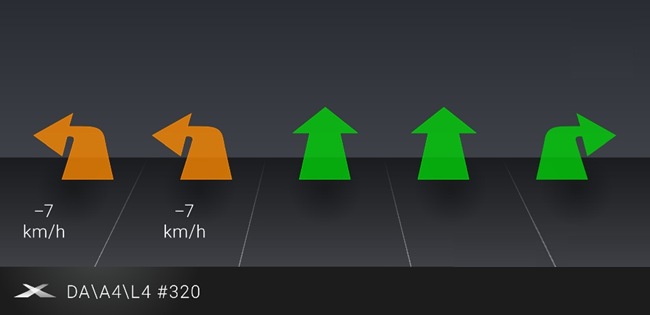
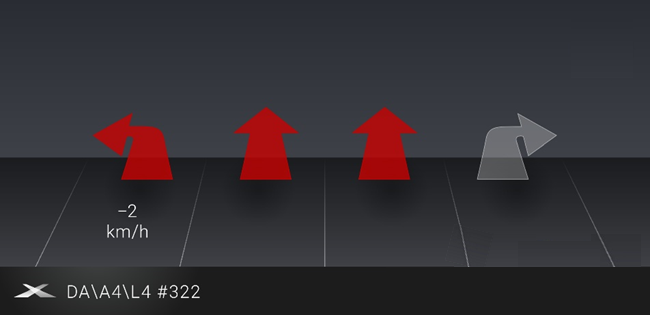
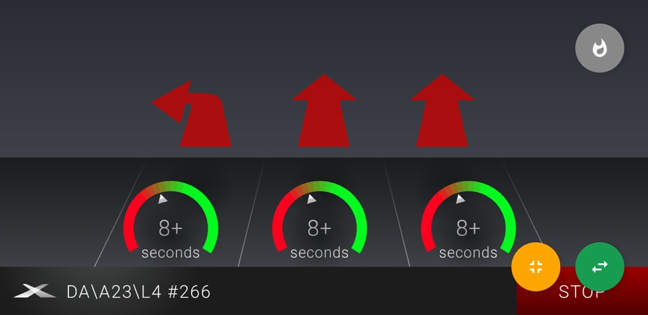
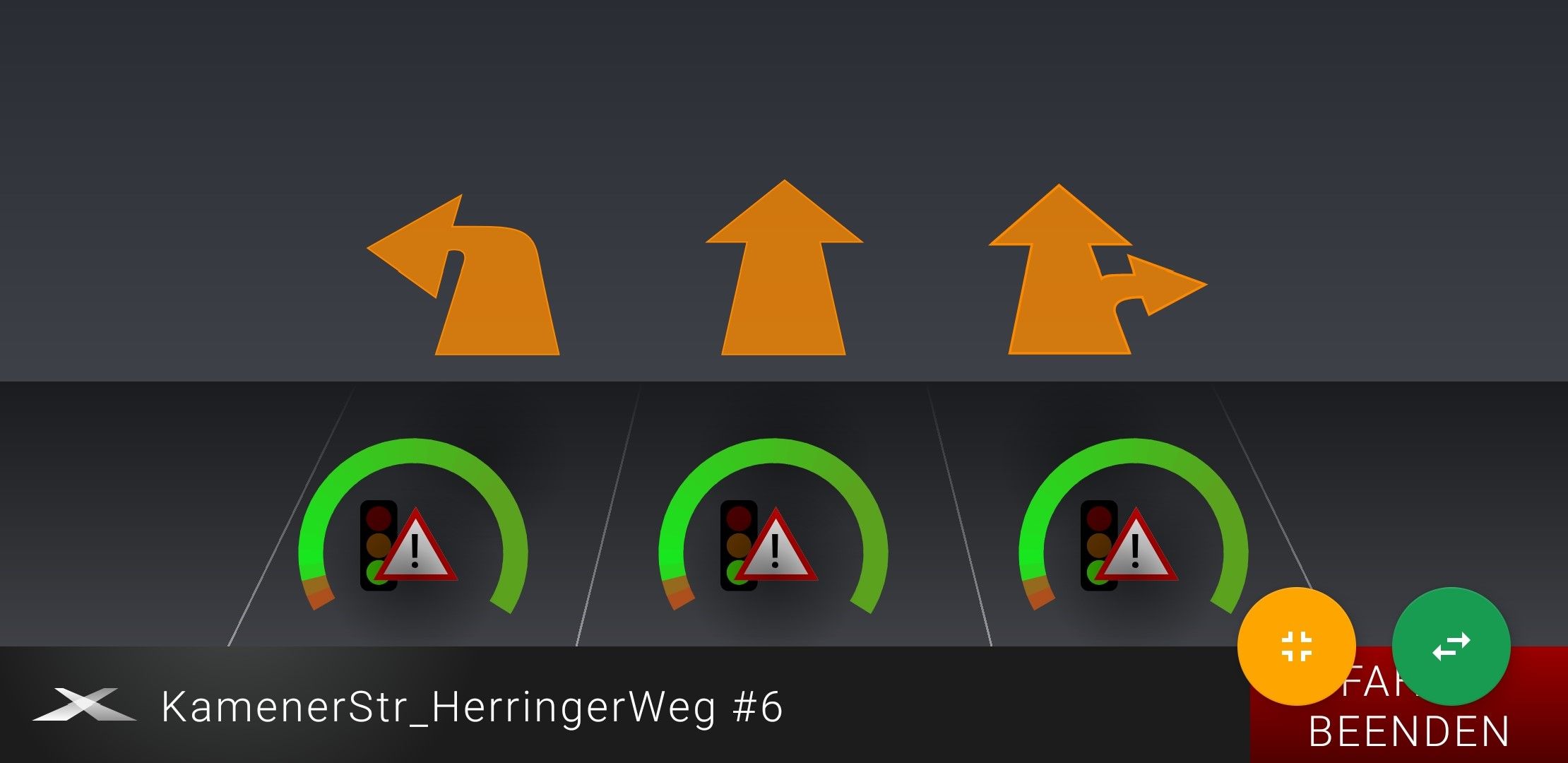
Die Benutzerinteraktion
Anmeldevorgang
Wie die meisten Apps, enthält auch die [ui!] ECOMAT-App verschiedene Bedienvorgänge:
Startet ein Nutzer die App, muss er sich nach dem ersten Start mit einem CODE registrieren, den er in einem Projekt oder auf Nachfrage erhält. Sobald er freigeschaltet ist, kann er die App benutzen.
Bei erfolgreicher Freischaltung wird der Nutzer zukünftig immer automatisch angemeldet, der Anmeldeschirm ist kurz sichtbar (s. Abbildung 5). Besteht keine Internetverbindung, so schlägt die Anmeldung fehl, und es erscheint der Hinweis „Account is not enabled. Please try again later“ (s. Abbildung 6). Dann sollte ein Ort mit Internetverbindung aufgesucht werden; auch während der Fahrt wird ja eine Internetverbindung benötigt.
Grundsätzliche Modi
Fahrmodus
Bewegt sich das Fahrzeug, werden im Wesentlichen farbige Pfeile für die Fahrspuren angezeigt. Wenn sinnvoll, erfolgen zusätzliche Geschwindigkeits-empfehlungen.
Stopp-Modus
Bewegt sich das Fahrzeug langsam oder hält an, kann der Fahrer seine Aufmerksamkeit auf Zusatzinformationen legen: Mögliche Informationen sind ein Countdown für den prognostizierten frühesten Signalwechsel sowie eine Visualisierung des wahrscheinlichen Signalablaufs in Form eines unten geöffneten Rings mit einem Rot-Grün-Verlauf für die nächsten 30 Sekunden.
Spuren ohne Ampelsignal
Wenn eine Fahrspur kein Signal hat (Fahren unter Beachtung der Vorfahrtsregeln), wird der zugehörige Pfeil grau dargestellt. Sind für eine Ampelanlage überhaupt keine Daten verfügbar, weil sie nicht in das System integriert ist oder weil das System keine Daten liefert, wird die Anzeige durch einen Text, wie „Momentan sind keine Verkehrsdaten verfügbar“ ersetzt.
Fahrmodus: Anzeige während der Fahrt
Die App zeigt dem Fahrer während der Fahrt an, ob er mit der aktuellen Geschwindigkeit die nächste Kreuzung bei Rot oder Grün erreicht und gibt wenn sinnvoll zusätzlich eine Geschwindigkeitsempfehlung:
Grüne Anzeige
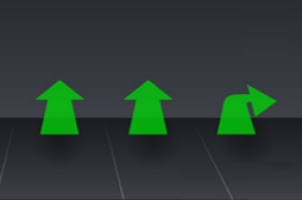
Behält der Fahrer die aktuelle Geschwindigkeit bei, erreicht er die nächste LSA voraussichtlich bei Grün.
Es werden keine Empfehlungen eingeblendet, weil die Fahrweise schon optimiert ist.
Rote Anzeige
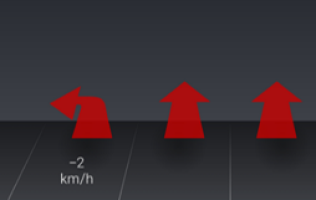
Die Anzeige eines roten Pfeils bedeutet, dass der Fahrer mit der aktuellen Geschwindigkeit die nächste LSA voraussichtlich bei Rot erreicht und zum Halt kommen wird. Wenn sinnvoll, wird auch hier eine Geschwindigkeitsänderung empfohlen, entweder am oberen Pfeilende bei Beschleunigung oder am unteren Pfeilende bei Verlangsamung.
Unsichere Vorhersage
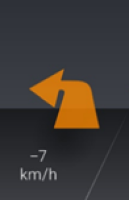
Es ist aufgrund der starken Verkehrsabhängigkeit (Flexibilität) vieler Ampelanlagen in vielen Fahrsituationen völlig normal, dass nicht sicher vorhergesagt werden kann, ob ein Fahrzeug mit einer gegebenen Geschwindigkeit bei Rot oder Grün ankommt. Im Fall einer solchen unsicheren Vorhersage wechselt die Pfeilfarbe nach Gelb. Diese Farbe sollte nicht verwechselt werden mit der Signalfarbe "Gelb" an Ampeln, die den Übergangszustand zwischen Rot und Grün wiedergibt. Wenn ein Fahrer durch Beschleunigen oder durch Verzögern voraussichtlich bei Grün ankommen würde, wird ihm eine Geschwindigkeitsänderung oberhalb (Beschleunigung) oder unterhalb (Verzögerung) angezeigt.
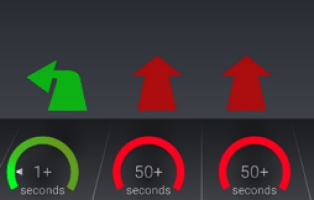
Stopp-Modus
Während einer langsamen Fahrt oder beim Halt werden dem Fahrer zusätzliche Informationen über die Ampelanlage eingeblendet. Der eingefärbte Ring visualisiert die Signal-Vorhersage für die nächsten 30 Sekunden (der linke untere Rand zeigt den aktuelle Signal-Status an). Ein diffuser Farbbereich signalisiert eine Ungewissheit der Vorhersage. Der Farbring dreht sich entgegen dem Uhrzeigersinn und wird, wenn möglich, durch Zählen eines Countdowns ergänzt. Ein Plus-Zeichen bedeutet „frühestens“, es kann also auch später rot oder grün werden. Hat der Countdown 0 erreicht, erscheint ein Achtungsymbol und die Pfeile werden gelb. Der Pfeil im Ring zeigt den wahrscheinlichen Zeitpunkt des Wechsels an. Sobald sich das Fahrzeug bewegt, wechselt das System nach kurzer Verzögerung automatisch in den Fahrmodus.
Beenden der Fahrt
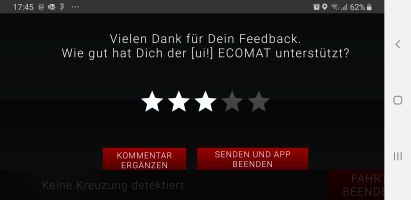
Berührt der Fahrer bei einem Halt den Touchscreen, wird er gebeten,die Fahrt zu bewerten. Auf diese Weise unterstützt er [ui!] bei der Weiterentwicklung der App und trägt zu den laufenden Forschungsaktivitäten bei. Alle Daten werden anonym gespeichert und ausgewertet. Es ist wichtig, möglichst jede Fahrt am Ende zu bewerten, um genügend Daten für die Forschungsprojekte zu gewinnen. Kommentare können auch vom PC aus später an
Einstellungen
Mit Klick auf das erweiterte Menü (s. Abbildung 7) gelangt man zu den Einstellungen. Diese beinhalten:
- Die aktuelle Versionsnummer der [ui!] ECOMAT-App
- Feedback-Menü
- Nutzungsbedingungen
- Datenschutzvereinbarungen
- Logout.
Außerdem hat der Nutzer die Möglichkeit, für eigene Experimente oder zum Vorführen Kreuzungen mit ihren Zufahrten manuell auszuwählen. Dieser Demonstrationsmodus wird weiter unten genauer erläutert.
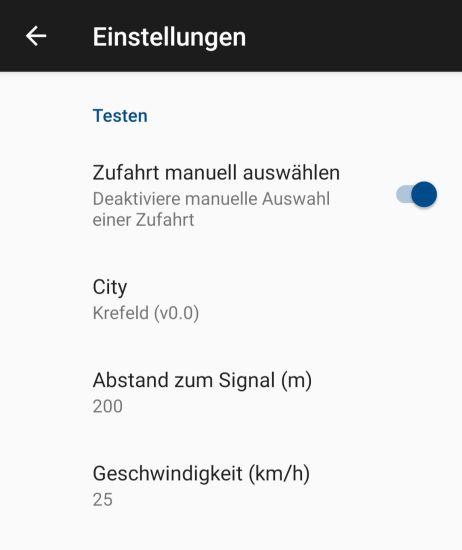
Feedback
Über "Send feedback" können Informationen und der aufgezeichnete Fahrtverlauf an [ui!] hochgeladen werden, damit wir Fahrten analysieren und den [ui!] ECOMAT verbessern können.
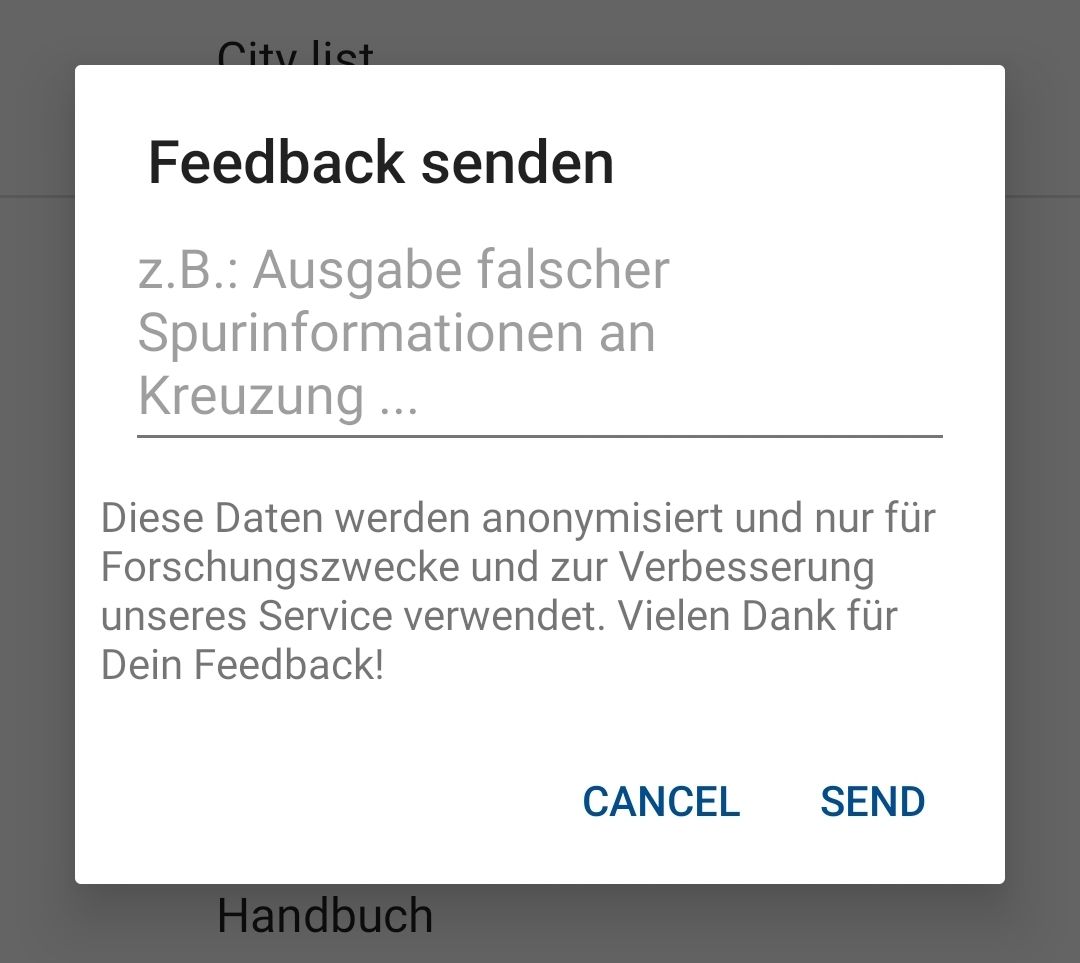
Demonstrationsmodus
Die App besitzt Bedienelemente für Tests und zur Demonstration, die standortunabhängig verwendet werden können. Über das Menü gelangt man zu den Einstellungen. Unterhalb der Überschrift „Testing“ können folgende Anpassungen vorgenommen werden: "Zufahrt manuell auswählen":
- Nur im Testmodus möglich: Eine Stadt und darin eine Kreuzung oder eine Zufahrt kann unabhängig vom Aufenthaltsort gewählt werden, um die Funktionalität zu analysieren.
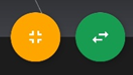 Zurück auf die Hauptseite gelingt man mit Klick auf das gelbe Symbol. Das grüne Symbol wechselt zwischen den Zufahrten der gewählten Kreuzung.
Zurück auf die Hauptseite gelingt man mit Klick auf das gelbe Symbol. Das grüne Symbol wechselt zwischen den Zufahrten der gewählten Kreuzung.- "Abstand zum Signal (m)": Die dafür anzunehmende Entfernung von der Haltlinie
- "Geschwindigkeit (km/h)": Die anzunehmende Geschwindigkeit. Bei 0 schaltet die App in den Stop-Modus (Anzeige der Ringe).
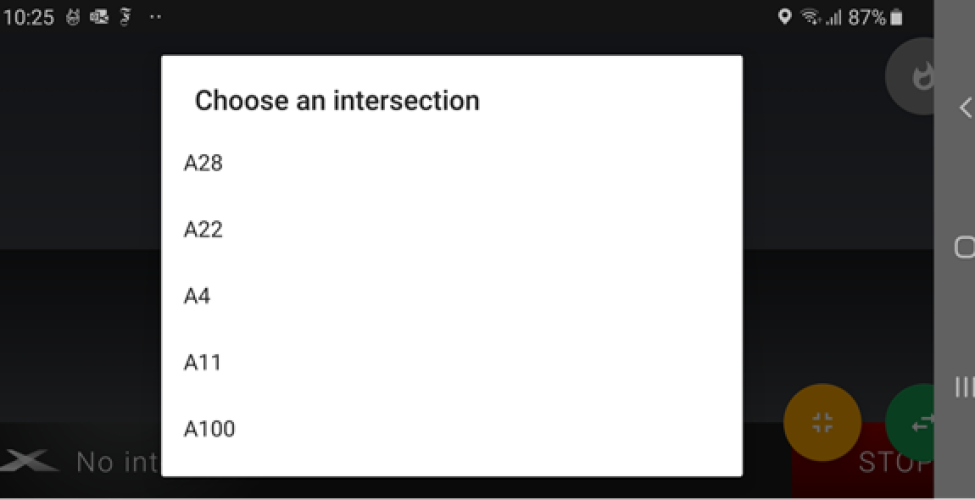
FAQ
In den meisten Fahrzeugen sind die Tachometer zu hoch kalibriert. Der [ui!] ECOMAT kann diese Abweichung nicht berücksichtigen und würde eine - mit Bezug zum Tachometer - falsche Geschwindigkeit empfehlen.
Der Vergleich mit der tatsächlichen Geschwindigkeit kostet Zeit und lenkt zu sehr ab.
Es muss vermieden werden, dass der [ui!] ECOMAT eventuell Geschwindigkeiten empfiehlt, die auf der aktuellen Strecke nicht erlaubt sind. Deswegen werden lediglich Hinweise gegeben, ob Beschleunigen oder Verzögern mit Blick auf die nächste Ampel hilfreich wäre, aber der Fahrer bleibt verantwortlich für die Einhaltung der erlaubten Geschwindigkeiten und generell für eine Fahrt entsprechend der Straßenverkehrsordnung.
Generell sind die Empfehlungen des [ui!] ECOMAT restriktiv und werden nur angezeigt, wenn der Geschwindigkeitsunterschied nicht zu groß ist. Eine Rot/Grün-Information hilft dem Fahrer so schon, um vorausschauend zu fahren.
- Im Stoppmodus kann es vorkommen, dass die Ampel auf Grün wechselt, der angezeigte Pfeil auf Rot verbleibt. In diesem Fall verzögert sich die Datenübermittlung aus dem Verkehrsrechner zu deinem Handy. In der Fachsprache spricht man von Latenzzeit.
- Wenn im Stoppmodus das Achtungsymbol für lange Zeit wie eingefroren wirkt, werden keine Daten mehr aus dem System geliefert oder die Latenzzeit ist sehr hoch. In dem Fall kann ein technisches Problem auf Seiten des Verkehrsrechnersystems oder der Plattform vorliegen, und wir werden automatisch benachrichtigt.
Nein. Er gibt lediglich Empfehlungen zur Anpassung der aktuellen gefahrenen Geschwindigkeit für das nächste Ampelsignal.
Der Fahrer ist allein für die Einhaltung der StVO, der zulässigen Geschwindigkeit und der Verkehrssicherheit verantwortlich und muss die Empfehlungen des [ui!] ECOMAT nach eigenem Ermessen in seine Fahrweise einbeziehen.
Da Geschwindigkeitsbegrenzungen im System aus technischen Gründen nie zu 100% sicher erfasst werden können, soll der Fahrer gar nicht erst den Eindruck haben, die App berücksichtige diese Geschwindigkeitsbegrenzungen.
In dem Fall prüfe bitte folgende Einsellungen:
- Habe ich die aktuelle Version des [ui!] ECOMAT heruntergeladen?
- Habe ich das GPS aktiviert?
- Zeigt mein Handy die lokale Uhrzeit richtig an?
In einigen Fällen verzögert sich die Datenübertragung und es werden nicht sofort Empfehlungen angezeigt. Fehlende oder eingefrorene Daten deuten auf ein technisches Problem auf der Seite der beteiligten Systeme hin, über die wir automatisch benachrichtigt werden.
→ Falls dennoch Probleme bei der Nutzung auftreten, wende dich bitte an unseren Support.
In seltenen Fällen wird beim Start der App nicht das Netz der Stadt geladen, in der man sich befindet. Bitte über die Menü-Auswahl auf Einstellungen gehen, kurz warten und wieder in die Hauptansicht wechseln. Dann sollte unten kurz eine Meldung erscheinen, dass das Netzgeladen wird.
Handbuch
[ui!] ECOMAT
zum Download
© [ui!] Urban Software Institute. Alle Rechte vorbehalten.